Catatan: Artikel ini telah bermanfaat selama ini, dan akan segera dihapus. Untuk mencegah kesalahan "Halaman tidak ditemukan", kami menghapus tautan yang kami ketahui. Jika Anda sudah membuat tautan ke halaman ini, silakan hapus tautan, dan kami akan mengupayakan agar web tetap tersambung.
Saat Anda mengerjakan dokumen yang disimpan di dalam ruang kerja, Anda bisa memblokir penulis mengubah bagian tertentu.
Penting: Fitur Blokir Penulis hanya tersedia bila dokumen Anda disimpan dalam format .docx ke situs Windows Live OneDrive atau Microsoft SharePoint Foundation 2010 yang mendukung Ruang Kerja. Anda bisa menyimpan ke Windows Live OneDrive atau ke server mana saja yang memiliki Microsoft Office SharePoint Server 2007 atau Microsoft SharePoint Server 2010. Untuk bekerja dengan SharePoint di Office untuk Mac, Anda harus memiliki Microsoft Office untuk Mac Home and Business 2011, Microsoft Office untuk Mac Academic 2011, atau Microsoft Office untuk Mac Standard 2011.
-
Pilih bagian dokumen yang sedang Anda kerjakan.
-
Klik tinjau > blokir penulis.
Bagian itu sekarang ditandai sebagai diblokir.
Tips: Untuk menghapus blok, klik di bagian yang diblokir, lalu klik tinjau

Lihat juga
-
Pilih bagian dokumen yang sedang Anda kerjakan.
-
Pada tab Tinjau, di bawah Proteksi, klik Blokir Penulis.
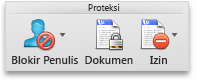
Bagian itu sekarang ditandai sebagai diblokir.
Tips: Untuk menghapus blokir, klik di bagian yang diblokir, lalu pada tab Tinjau, klik Blokir Penulis atau tekan











